如何删除360safe文件夹 360safe是什么文件夹
更新时间:2023-01-08 03:53:21作者:cblsl
有不少用户在整理文件的时候,发现有一个360safe文件夹,很多用户不知道这个是什么文件夹,想要删除的时候却发现无法删除,其实这个360safe是安全卫士的安装文件,里面有360安全卫士的相关缓存文件,如果要卸载360安全卫士的话可以将其删除,下面给大家带来删除360safe文件夹的详细步骤吧。
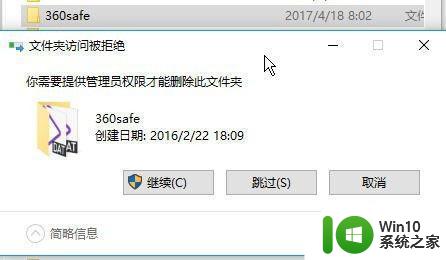
具体解决方法如下:
1、按快捷键【win+R】打开运行窗口,输入”msconfig“,点“确定”。
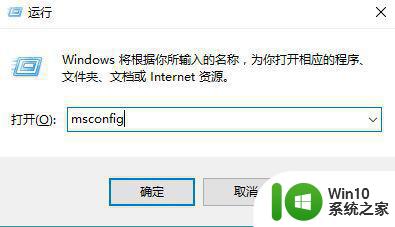
2、打开“系统配置”,点击“引导”选项卡。
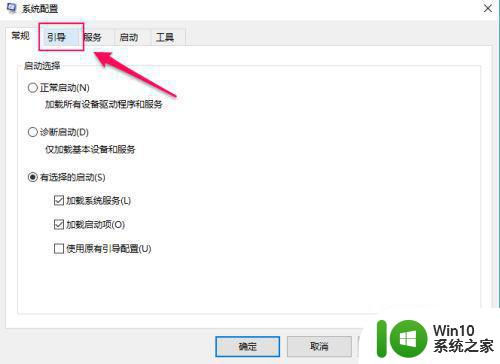
3、勾选“安全引导”进入安全模式。
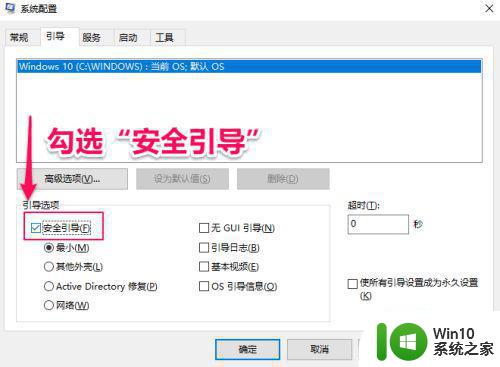
4、点击“重新启动”,等待电脑重启完成并进入安全模式。
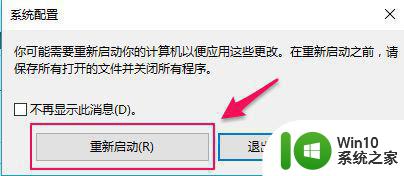

5、按快捷键【win+E】打开文件资源管理器。
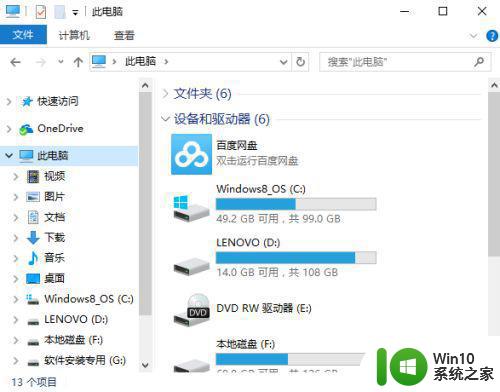
6、依据自己安装软件时选择的路径中找到360safe文件夹,右键删除。
(忘记安装路径的朋友可以在任务管理器【Ctrl+Alt+Delete】中找到“360主动防御服务模块”,右键打开程序所在文件夹。)
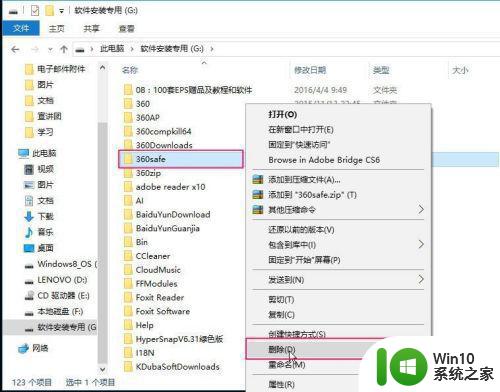
7、退出安全模式(操作与进入相反),重启之后360safe文件夹就不见啦。
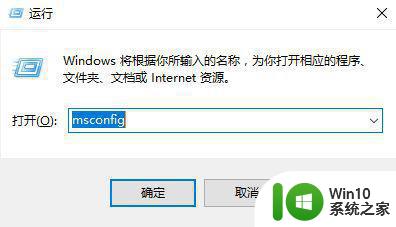
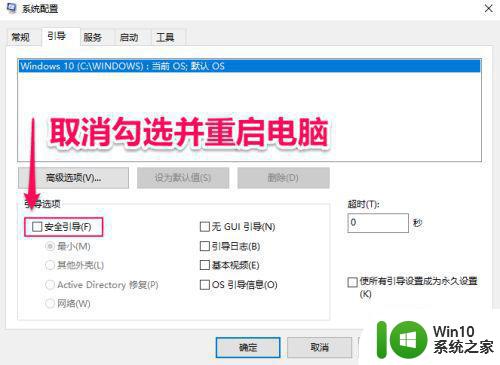
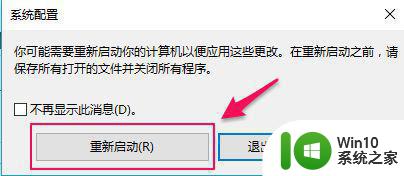
上面给大家讲解的就是如何删除360safe文件夹以及详细删除方法,有需要的用户们可以学习上面的方法来操作吧。
如何删除360safe文件夹 360safe是什么文件夹相关教程
- $recycle.bin文件夹是什么 如何删除$recycle.bin文件夹
- bat删除文件夹下所有文件和子文件夹怎么操作 如何使用bat批处理文件删除文件夹中的所有文件和子文件夹
- windows.old文件夹不能删除解决办法 windows.old文件夹删除不了什么原因
- cmd命令如何强制删除文件夹 cmd删除文件夹命令怎么操作
- 永久删除文件或文件夹的方法就是 文件或文件夹的永久删除方法
- roaming文件夹可以删除吗 如何删除roaming文件夹
- windows里的temp文件夹可不可以删除 windows里的temp文件夹能删除吗
- 微信msg文件夹可以删除吗 微信的msg文件夹能不能删除
- 文件误删除如何恢复 文件夹误删除如何恢复
- 电脑删除文件夹时显示在另一程序打开如何删除 删除文件夹时显示在另一程序打开怎么办
- 电脑如何找回已删除的文件 电脑误删除文件夹如何恢复
- 删掉的文件夹怎么恢复 删除的文件如何恢复
- U盘装机提示Error 15:File Not Found怎么解决 U盘装机Error 15怎么解决
- 无线网络手机能连上电脑连不上怎么办 无线网络手机连接电脑失败怎么解决
- 酷我音乐电脑版怎么取消边听歌变缓存 酷我音乐电脑版取消边听歌功能步骤
- 设置电脑ip提示出现了一个意外怎么解决 电脑IP设置出现意外怎么办
电脑教程推荐
- 1 w8系统运行程序提示msg:xxxx.exe–无法找到入口的解决方法 w8系统无法找到入口程序解决方法
- 2 雷电模拟器游戏中心打不开一直加载中怎么解决 雷电模拟器游戏中心无法打开怎么办
- 3 如何使用disk genius调整分区大小c盘 Disk Genius如何调整C盘分区大小
- 4 清除xp系统操作记录保护隐私安全的方法 如何清除Windows XP系统中的操作记录以保护隐私安全
- 5 u盘需要提供管理员权限才能复制到文件夹怎么办 u盘复制文件夹需要管理员权限
- 6 华硕P8H61-M PLUS主板bios设置u盘启动的步骤图解 华硕P8H61-M PLUS主板bios设置u盘启动方法步骤图解
- 7 无法打开这个应用请与你的系统管理员联系怎么办 应用打不开怎么处理
- 8 华擎主板设置bios的方法 华擎主板bios设置教程
- 9 笔记本无法正常启动您的电脑oxc0000001修复方法 笔记本电脑启动错误oxc0000001解决方法
- 10 U盘盘符不显示时打开U盘的技巧 U盘插入电脑后没反应怎么办
win10系统推荐
- 1 番茄家园ghost win10 32位官方最新版下载v2023.12
- 2 萝卜家园ghost win10 32位安装稳定版下载v2023.12
- 3 电脑公司ghost win10 64位专业免激活版v2023.12
- 4 番茄家园ghost win10 32位旗舰破解版v2023.12
- 5 索尼笔记本ghost win10 64位原版正式版v2023.12
- 6 系统之家ghost win10 64位u盘家庭版v2023.12
- 7 电脑公司ghost win10 64位官方破解版v2023.12
- 8 系统之家windows10 64位原版安装版v2023.12
- 9 深度技术ghost win10 64位极速稳定版v2023.12
- 10 雨林木风ghost win10 64位专业旗舰版v2023.12